Microsoft Word — это приложение для обработки текста из пакета Office 365, предназначенное для создания или редактирования текстового/визуального контента, а также для создания резюме, писем и т. д. Однако иногда для целей печати или для устранения размытости между строками пользователь хочет иметь некоторый вертикальный интервал между строками контента, чтобы улучшить масштаб читаемости. В таких случаях они могут захотеть применить двойной интервал в Microsoft Word.
В этой статье будут рассмотрены все возможные подходы к встраиванию вертикальных пробелов между строками в Microsoft Word.
Как вставить двойной интервал в Microsoft Word?
Чтобы применить двойной интервал в Microsoft Word, следуйте приведенным ниже подходам:
- Примените двойной интервал в Microsoft Word, используя «межстрочный интервал»
- Примените двойной интервал в Microsoft Word с помощью меню «Макет»
Способ 1. Примените двойной интервал в Microsoft Word, используя «межстрочный интервал».
« Межстрочный интервал » — это опция Microsoft Word, позволяющая встроить вертикальное пространство в документ для увеличения расстояния между строками. Например, он используется для добавления двойного интервала между текстовыми строками, следуя заданному набору инструкций:
Шаг 1. Запустите «Microsoft Word».
Сначала перейдите к « Майкрософт 365 » через свой официальная ссылка . Нажать на ' Microsoft Word » из панели навигации, чтобы начать работу с текстовым редактором:
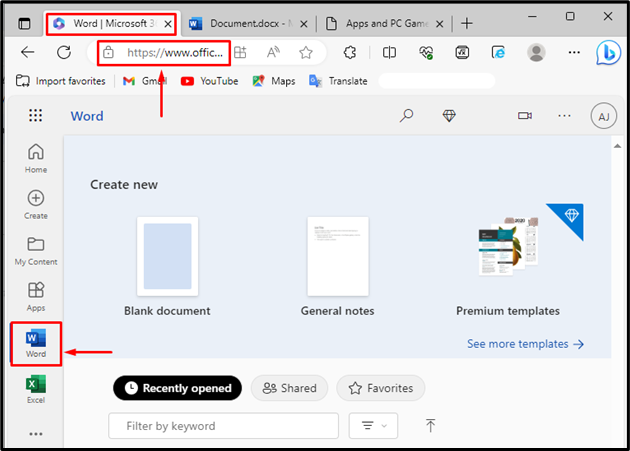
Шаг 2. Выберите содержимое документа
Затем откройте образец файла из системы или напишите и добавьте некоторый контент во вновь открытый документ. После этого выберите контент, в который вас интересует вставка двух полных пустых вертикальных интервалов. Выберите содержимое, удерживая левую кнопку мыши и перетаскивая его по линиям, пока не будет включен последний выделенный фрагмент. После выбора отпустите кнопку. Более того, чтобы выбрать весь контент, просто нажмите кнопку « CTRL+А ' быстрая клавиша.
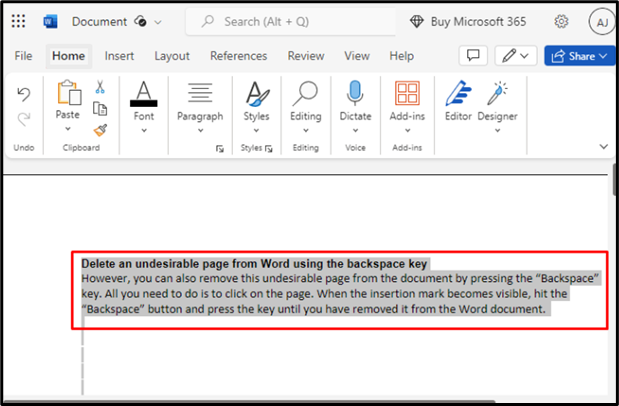
Шаг 3. Добавьте двойной интервал в Microsoft Word
Как только текст выделен, перейдите к « Параграф вариант « Дом меню», а затем выберите « 2 значение из « Межстрочный интервал раскрывающийся список » для добавления двойного интервала:
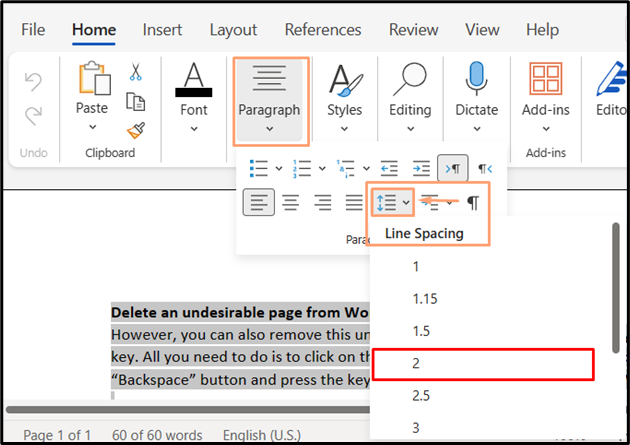
Способ 2: применить двойной интервал в Microsoft Word с помощью меню «Макет»
Двойной полный пробел по вертикали между строками содержимого в Word можно реализовать с помощью « Макет меню. Для демонстрации выполните следующие действия:
Шаг 1. С помощью значка «Параметры абзаца» с использованием подхода «Макет»
После выбора контента перейдите в раздел « Макет вкладку «, затем нажмите « Параграф Параметры значок «» в правом нижнем углу вкладки.
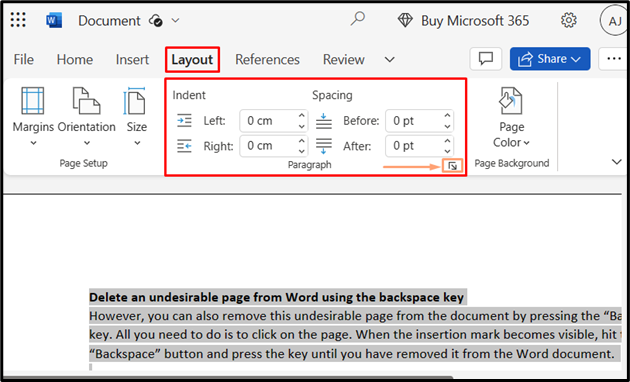
Шаг 2. Переход к «Интервалу», чтобы добавить двойной интервал
« Параграф » Мастер появится на экране под надписью « Расстояние », перейдите к « Линия расстояние » и выберите « Двойной » в раскрывающемся меню. Затем нажмите « ХОРОШО », чтобы применить двойной интервал в Microsoft:
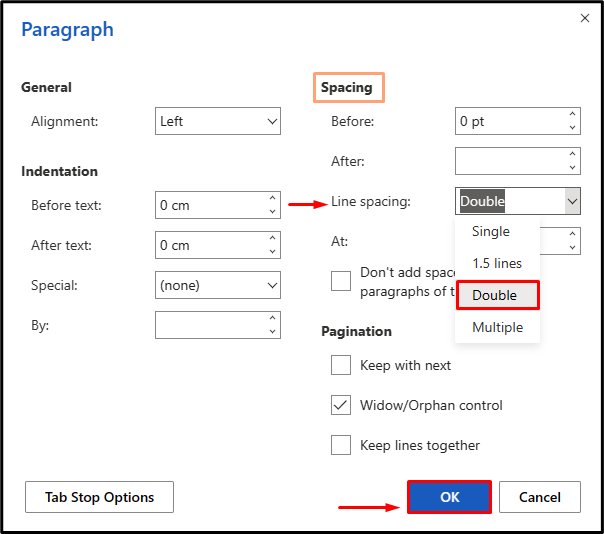
Примечание: Пользователь может перейти к « Параграф », просто щелкнув правой кнопкой мыши текст после его выделения, а затем нажав « Параметры абзаца », чтобы получить доступ к « Линия Параметры интервала »:
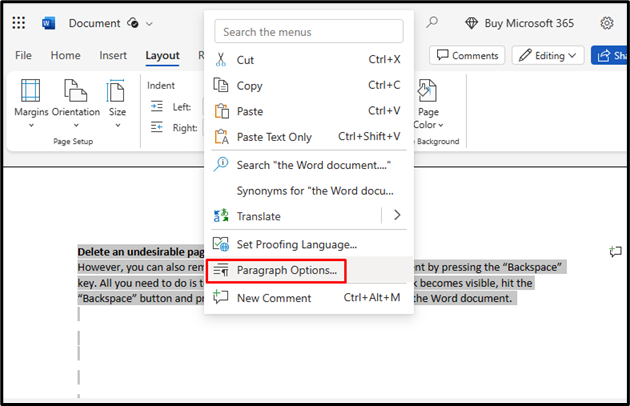
Это все, что касается применения двойного интервала в Microsoft Word.
Заключение
Чтобы применить двойной интервал в Microsoft Word, сначала выделите текст документа, перейдите к « Главная > Абзац > Межстрочный интервал > 2 », или выберите « Макет » и перейдите к значку «Параметры абзаца», затем найдите « Межстрочный интервал > Двойной », чтобы добавить двойное пространство в Microsoft Word, чтобы увеличить читаемость содержимого. В этой статье объясняется, как пользователи могут применять двойной интервал в Microsoft Word.